word 行距 文字行距
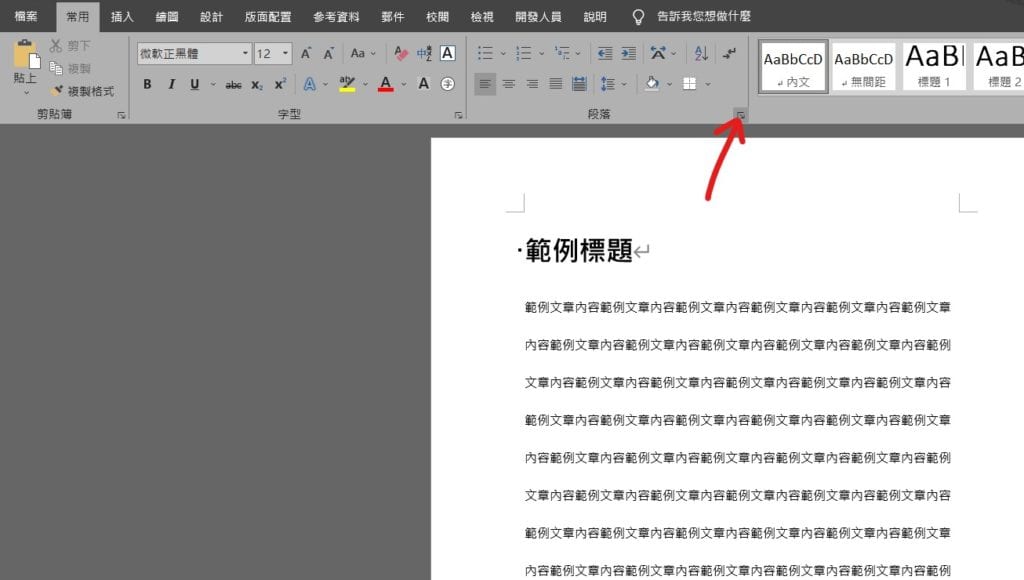
Step 1 在功能列「常用」中段落選擇「更多段落設定」
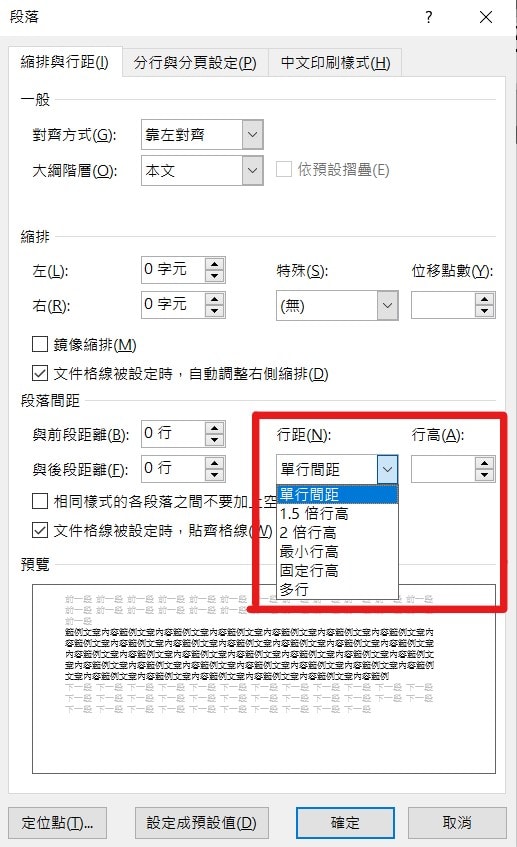
Step 2 在「段落間距」中「行距」可以自行選擇「單行間距」、「1.5倍行高」、「2倍行高」、「最小行高」、「固定行高」、「多行」等設定
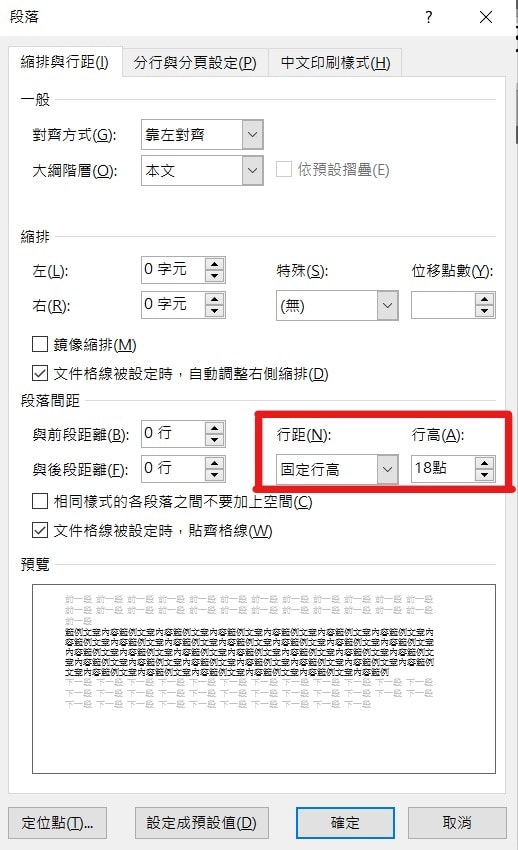
Step 3 一般內文會在行距選擇「固定行高」並在行高輸入「18點」
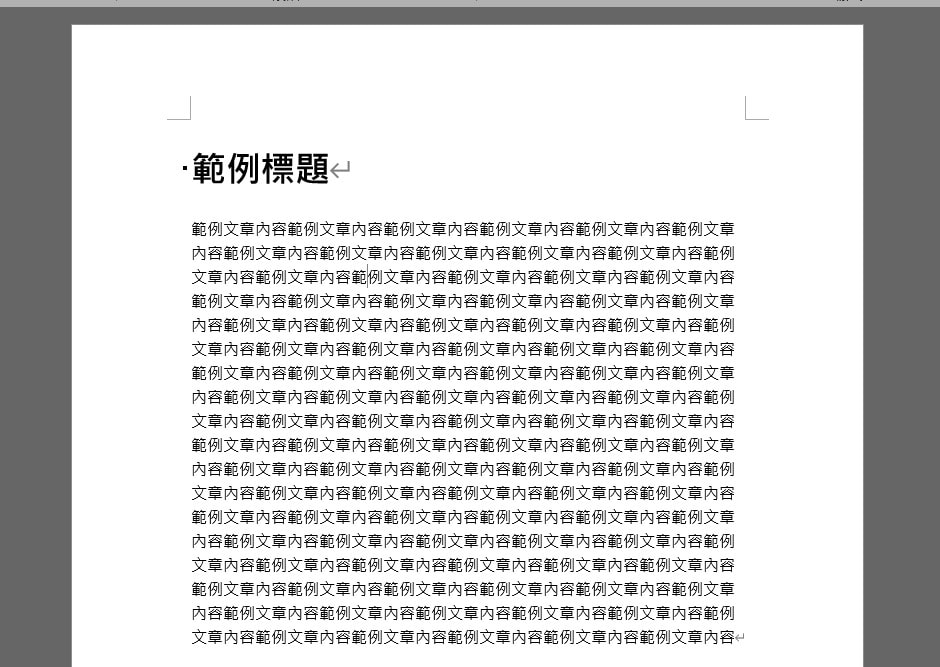
Step 4 輸入完後按下確定就完成了!
【教學】Word 如何設定行高、行距?閱讀起來更舒適!
A blog of my life

word 行距 文字行距
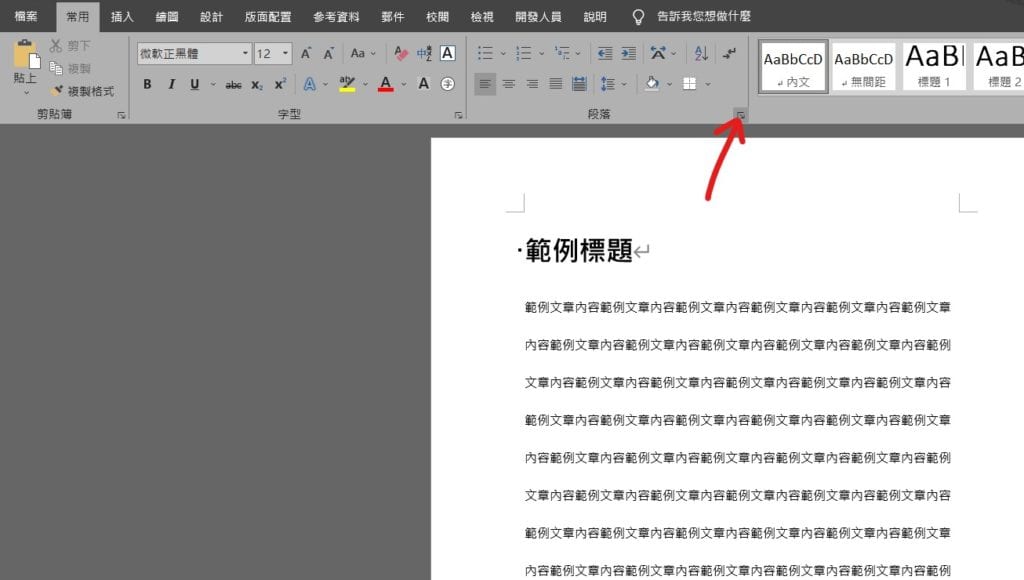
Step 1 在功能列「常用」中段落選擇「更多段落設定」
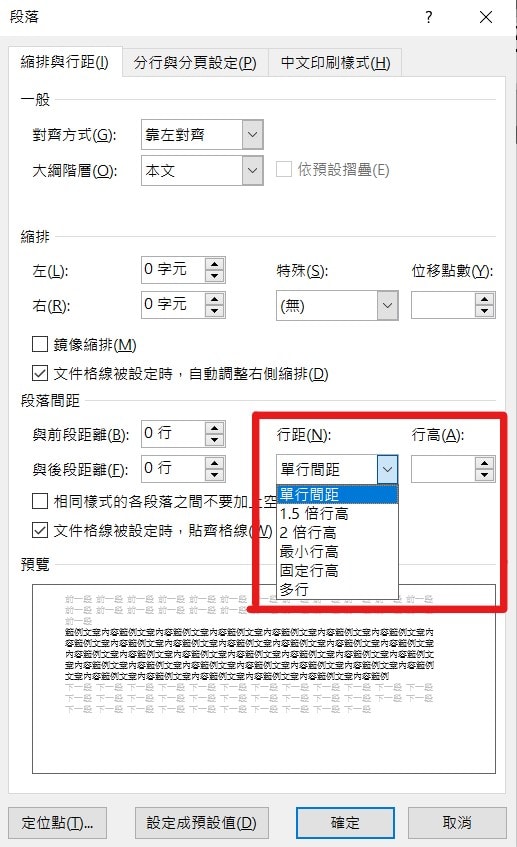
Step 2 在「段落間距」中「行距」可以自行選擇「單行間距」、「1.5倍行高」、「2倍行高」、「最小行高」、「固定行高」、「多行」等設定
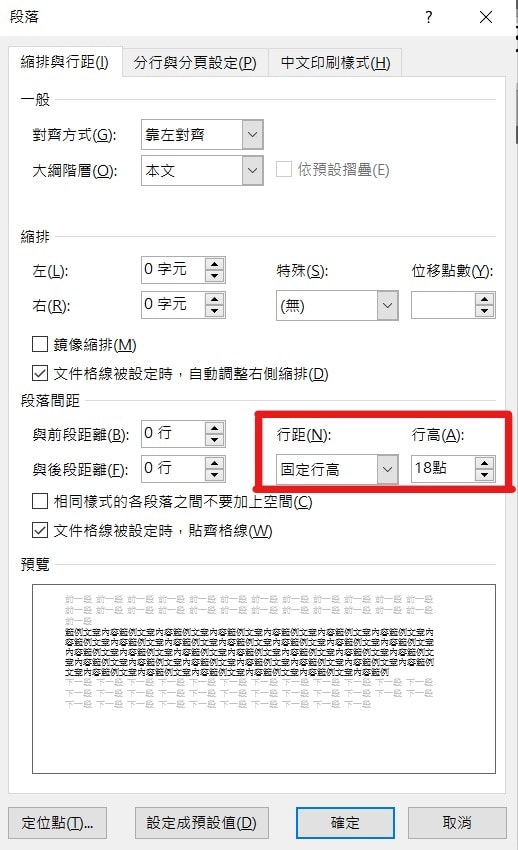
Step 3 一般內文會在行距選擇「固定行高」並在行高輸入「18點」
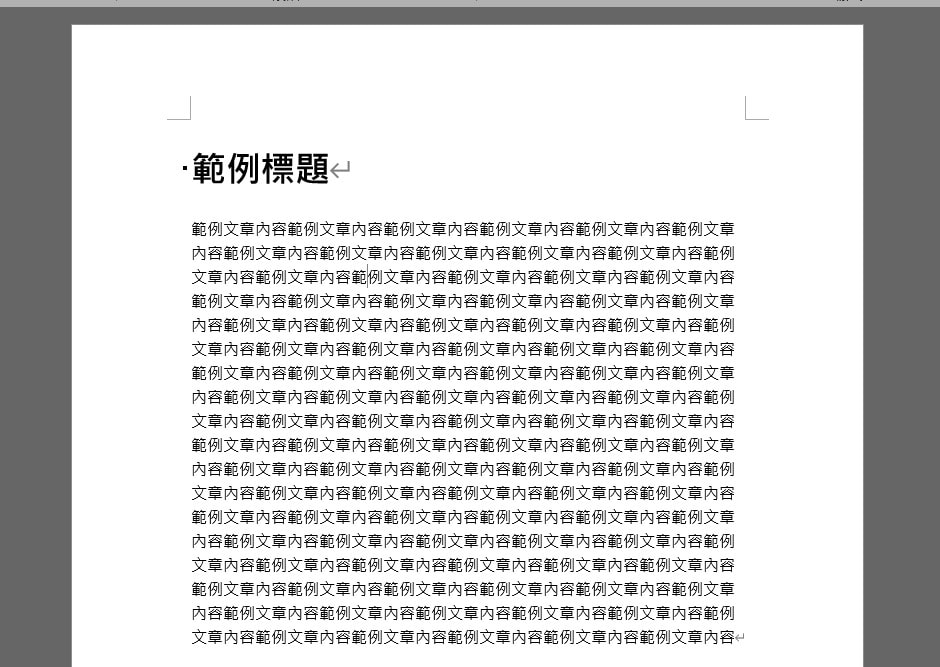
Step 4 輸入完後按下確定就完成了!